随身行走的windows 10系统,WTG制作详细全流程
使用自己电脑时间长了,习惯了windows 10系统,但是在日常工作中无可避免的会偶尔借用别人的电脑办公,如果系统不一样的话,使用起来就会特别不习惯,于是制作一套随身的windows 10系统提上了我的日程,经过各种攻略研究和亲身实践,现将自己的制作过程贡献出来供参考。 先说一下这个WTG,全称:windows to go,翻译过来就是“行走的windows”,基本思想是在便携式设备上制作一个常用的windows系统,可以随时插入到任意电脑上使用自己制作的这个系统。通俗一点说就是随身携带一个常用的C盘,插入电脑,启动方式改成从自己便携式设备启动即可进入系统,无论是MAC的系统还是什么系统都可以。 制作前期准备: 硬件1:Windows系统设备一台。这里我用的是我的办公电脑——联想ThinkPad P1隐士3代,用起来非常流畅,配置如下; 硬件2:要装入WTG系统的便携式存储介质。个人建议最好是固态,固态的U盘或者硬盘都可以; U盘有其天然的体积小易携带优势,因此我就决定选择一款固态U盘来作为我的WTG系统存储介质,最终我选择了aigo U393。从大学时期就用aigo U盘,手里至今有至少4个不同容量的aigo U盘,都还能用,所以这次的选择依然是aigo品牌。U393搭配USB3.1以及 Type-C双U口,读写速率高达520MB/s,256G容量。无论是从多样化使用(双U口)、传输速率(520MB/s),还是从容量选择(128/256/512G/1T)来说,这款固态U盘都是为数不多的性价比产品,同时也可以作为备份U盘使用。 在容量选择方面,如果是作为WTG系统,建议256G起步,因为还有一些常用软件需要安装,同时还能兼顾一下日常的使用。 习惯性的把新买的U393跑个分看看: 跑分方面和我预料的差不多,各项数据还可以,毕竟作为U盘体积方面的优势很大。 拷贝文件的时候速度非常快,我拷贝了1个5G的文件,感觉手速再慢一点的话就无法截图了,但是发热是不可避免的,拷完这个文件明显感受到U盘的发热,但是还好,U393采用了全金属材质,锌合金质感,散热方面比较优秀。 10 同时该款U盘的上翻盖设计也是比较巧妙,从该U盘整体的跑车流线型外观设计思想来说,有点类似于上翻引擎盖的动作。 插入手机随时享受扩容效果。 软件1:64位的windows_10_professional_x64_2021版本的ISO文件。这个就是我U盘中的目标系统,可以根据自己的喜好随便选择,windows 7/10/11都可以,随便上网找了一下,尝鲜版的windows11也随处可见。 软件2:虚拟光驱软件。制作时需要用虚拟光驱软件载入软件1的ISO文件。 软件3:WTG工具。有不少类似的WTG工具,随便你选择一个就行。我用的是下面这个: 以上的硬件和软件都是必须使用的,当然了,配置方面可以根据自己的实际进行搭配,一般来说,在配置高的电脑上使用版本低一些的系统是完全没有障碍的。如果用一台老旧电脑来体验比较新的windows 10/11系统,可能就会导致无法进入的情况。 开始制作WTG: 整体的制作思想就是将下载好的Windows 10系统包使用WTG辅助工具写入到固态U盘中。 第一步,确认软件都下载完毕。 第二步,打开虚拟光驱软件,载入下载好的windows 10系统镜像文件。 第三步,打开WTG工具,将相应的系统包位置、U盘、所要安装的系统版本选择好,直接点击部署即可。 当然还有一些设置,按照默认的来就可以,专业用户可以根据自己需求进行一部分设置,对于大部分人来说不用设置,直接部署就行。 这一步需要注意的是,选择载入镜像时一定要选择虚拟光驱中的执行文件; 第四步,等待几分钟,就会提示部署成功,此时代表着Windows 10系统已经完整的写入到了U盘中。 可以看到,制作后的WTG盘占用空间在12G多少,该有的系统文件也都有。那么是否好用呢?接着往下看。 试用WTG: 找了一台同事的windows 7的台式机,来试一试刚才制作的WTG盘是否好用。 首先插入U盘,修改系统的启动方式,修改之后就会自动启动;其次系统会自动的安装windows10的驱动、安装电脑管家、执行最后的优化,然后电脑成功启动。 可以看到启动只需15秒时间,成功的启动也就代表着这次的WTG制作的圆满成功。 总结 以上就是关于使用固态U盘制作WTG系统的详细教程。关于WTG盘的制作,其实存储介质非常重要,因此有很多人都习惯用电脑本身的硬盘来制作,这个当然是最优选择了,但是缺点就是不易携带。经过体验,使用我入手的这款aigo U393固态U盘完全没有问题,应该只要是固态的存储介质,问题都不太大。手头没有MAC电脑,不然还是应该尝试一下我制作的这个WTG系统在MAC上的使用情况,制作方法都是一样的,只是在安装驱动的时候有一些简单设置,都是傻瓜式操作。所以有需要的朋友们可以参考此教程,制作自己喜欢的WTG系统啦。
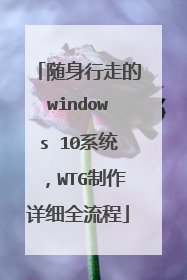
怎么用WTG工具把WIN8系统装进U盘带着走
用WTG工具把WIN8系统装进U盘装系统的步骤:1.制作一个u启动u盘启动盘 2.一个ghost版win8系统镜像文件,并存入制作好的u启动u盘启动盘,硬盘模式更改为ahci模式第一步把存有win8系统镜像文件的u启动u盘启动盘插在电脑usb接口上,然后重启电脑,在出现开机画面时用一键u盘启动快捷键的方法进入到u启动主菜单界面,选择【02】运行u启动win8pe防蓝屏(新电脑),按回车键确认选择第二步:进入u启动win8pe系统后,u启动pe装机工具会自动打开,点击“浏览”按钮第三步:在打开的窗口中,找到并选择存储在u启动u盘中的win7系统镜像文件,再点击“打开”按钮第四步:选择好win8系统镜像文件,单击选择C盘为系统安装盘,再点击“确定”按钮第五步:随即会弹出一个询问提示窗口,点击“确定”按钮,继续操作第六步: 然后耐心等待win8系统镜像文件安装程序释放完成即可
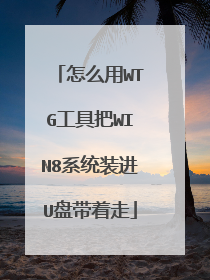
如何制作Windows 8 To Go详细步骤,u盘运行win8
WTG辅助工具制作Windows To Go系统U盘教程: 1、首先要准备一个16GB以上的高速U盘或移动硬盘 (建议一步到位64G以上,否则空间比较紧迫)。 2、插上你的U盘,备份好你U盘上所有的数据,因为后面它将会被格式化。 3、下载 Windows 10 或你希望用于制作成 Windows To Go 的系统 ISO 格式镜像文件 (不推荐装 Win7)。 在制作的电脑上以虚拟光驱的形式加载你下载到的 ISO 镜像,Win10/8 可以直接双击加载,Win7系统需要下载虚拟光驱软件或者 使用 WinRAR /7-Zip 等工具解压。 下载并打开 WTG 辅助工具 (下载地址位于本文结束处),该工具支持 Win7 及以上系统。 点击上图中1处的文字,选择虚拟光驱里面或解压出来的 sources 文件夹中的 install.wim 文件。 然后点击2处,选择你的U盘的盘符,如果优盘没有出现在列表中,可点击右侧的...按钮手动选择。 右边的高级选项一般来说不必更改,但值得注意的是: (1) 如果你的 U 盘被识别为可移动磁盘,那么只能选择 VHD、VHDX 模式。 (2) 如果你使用2015年以后的苹果 Mac 电脑,那么需要勾选 UEFI+GPT 选项,15年以前的制作方法与普通电脑一样。 点击「写入」按钮即可开始制作 Windows To Go 系统了。 Windows To Go启动盘的制作速度与U盘的读写速度有关,如果制作时间过长(超过30分钟),那么可能运行WTG系统时也会很慢的,建议更换高速的U盘重新制作。 用USB 启动进入U盘的 Windows To Go 系统: 1、制作 WTG 系统U盘成功后,我们就可以在电脑上尝试启动它了。 2、重启电脑,按键盘的 DEL、F2、F12、或 ESC 按键进入主板 BIOS 设置界面 (不同主板按键不同,建议参考说明书)。 3、将 BIOS 里面的启动选项修改成 U盘启动 / USB 启动 优先。

WTG辅助工具使用教程 WTG怎么装Win8系统
WTG辅助工具是一款WTG系统优化小工具,您只需要一键选择win8系统中的install.wim和要安装的磁盘即可进行操作,快捷方便,欢迎下载使用。 操作步骤:1.将win8系统镜像加载至虚拟光驱或使用解压软件解压 2.打开制作程序选择win8镜像中的sources文件夹中的install.wim 3.插入优盘,找到要写入的磁盘,在这里我用的移动硬盘 4.在程序里面选择,之后点击开始写入关于1.8版本中两种模式的区别请见: 选“是” 选“是” 耐心等待。。。 100%之后 继续等待,不要关闭软件名称: WTG辅助工具 V2.6.0.0 绿色免费版软件大小:1.62MB下载地址:/ruanjian/xitong/47051.html

怎么用wtg工具把win7系统装进u盘
用WTG工具把WIN8系统装进U盘装系统的步骤: 1.制作一个u启动u盘启动盘2.一个ghost版win8系统镜像文件,并存入制作好的u启动u盘启动盘,硬盘模式更改为ahci模式第一步把存有win8系统镜像文件的u启动u盘启动盘插在电脑usb接口上,然后重启电脑,在出现开机画面时用一键u盘启动快捷键的方法进入到u启动主菜单界面,选择【02】运行u启动win8pe防蓝屏(新电脑),按回车键确认选择第二步:进入u启动win8pe系统后,u启动pe装机工具会自动打开,点击“浏览”按钮第三步:在打开的窗口中,找到并选择存储在u启动u盘中的win7系统镜像文件,再点击“打开”按钮第四步:选择好win8系统镜像文件,单击选择C盘为系统安装盘,再点击“确定”按钮第五步:随即会弹出一个询问提示窗口,点击“确定”按钮,继续操作第六步: 然后耐心等待win8系统镜像文件安装程序释放完成即可

